विज्ञापन
कभी-कभी आप तुरंत एक ईमेल नहीं भेजना चाहते। शायद यह रात के मध्य में है या आपके ईमेल में समय-संवेदनशील जानकारी है। इसके बजाय, आप एक ईमेल शेड्यूल करना चाहते हैं, इसलिए इसे पूर्व निर्धारित समय पर बाद में भेजा जाता है।
हम आपको यह बताने जा रहे हैं कि Gmail में किसी ईमेल को कैसे शेड्यूल किया जाए ताकि आप उसके वितरण में देरी कर सकें और अपने चयन के विशिष्ट समय पर स्वचालित रूप से भेज सकें।
ईमेल क्यों शेड्यूल करें?
ईमेल शेड्यूल करने की क्षमता कुछ ऐसी है जो बहुत से जीमेल उपयोगकर्ता रो रहे थे, खासकर तब से अन्य ईमेल क्लाइंट ईमेल शेड्यूल कर सकते हैं. Google ने अंततः 2019 में उन अनुरोधों को संतुष्ट किया, जब उसने जीमेल में एक ईमेल शेड्यूल करने की क्षमता को जोड़ा।
आप किसी विशिष्ट दिन पर भेजे जाने वाले ईमेल को एक विशिष्ट समय पर सेट कर सकते हैं और उसके बाद अनुरोध को स्वचालित रूप से हैंडल किया जाएगा, भले ही आप जीमेल खुले हों।

ईमेल शेड्यूल करने की क्षमता कई कारणों से उपयोगी है। उदाहरण के लिए, यदि आप सप्ताहांत या रात के मध्य में एक व्यावसायिक ईमेल लिख रहे हैं, तो आप काम-जुनून के प्रकट होने के डर से इसे तुरंत नहीं भेजना चाहेंगे। इसके बजाय, आप उस ईमेल को सोमवार सुबह के लिए शेड्यूल कर सकते हैं ताकि काम पर पहुंचने पर यह किसी के इनबॉक्स में सबसे ऊपर दिखाई दे।
वैकल्पिक रूप से, शायद आपका प्राप्तकर्ता किसी अन्य समय क्षेत्र में है। अपने सोते समय ईमेल भेजने के बजाय, प्राप्तकर्ता सो रहा है, आप ईमेल को आने के लिए शेड्यूल कर सकते हैं अपने इनबॉक्स में जब वे जागते हैं ताकि वे अधिसूचना देखें-उन लोगों के लिए उपयोगी जिन्हें आप जानते हैं कि वे व्यस्त हैं इनबॉक्स।
या हो सकता है कि आपके ईमेल में संवेदनशील जानकारी हो, जिसे आप इसे लिखने के समय नहीं भेज सकते। इस जीमेल सुविधा के साथ, आप अपना ईमेल टाइप कर सकते हैं और जाने के लिए तैयार हो सकते हैं, इसे शेड्यूलिंग टूल के साथ भेजने में देरी कर सकते हैं, और जब भी उपयुक्त हो इसे स्वचालित रूप से बाहर धकेल दिया है।
जीमेल में ईमेल कैसे शेड्यूल करें
जीमेल में किसी भी समय आप 100 ईमेल तक निर्धारित कर सकते हैं। यदि आप मेगा संगठित हैं, तो आप पहले से 49 साल तक के ईमेल भी देख सकते हैं।
डेस्कटॉप
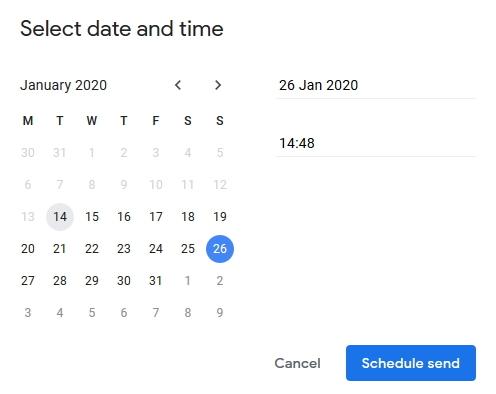
- क्लिक करें लिखें और हमेशा की तरह अपने ईमेल को प्राप्तकर्ता (ओं), विषय और संदेश में भरें।
- के पास संदेश बटन पर क्लिक करें ड्रॉपडाउन तीर.
- क्लिक करें अनुसूची भेजें.
- प्रीसेट में से किसी एक को चुनें, जैसे कल सुबह, ईमेल शेड्यूल करने के लिए। वैकल्पिक रूप से, क्लिक करें दिनांक और समय का चयन करें अपने को परिभाषित करने के लिए।
- क्लिक करें अनुसूची भेजें (यदि आपने अपनी तिथि और समय निर्धारित किया है।)
मोबाइल या टेबलेट (Android और iOS)
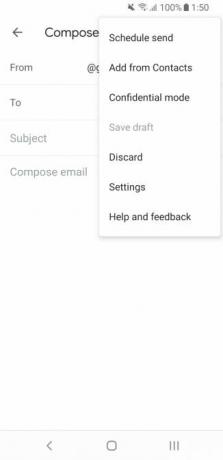
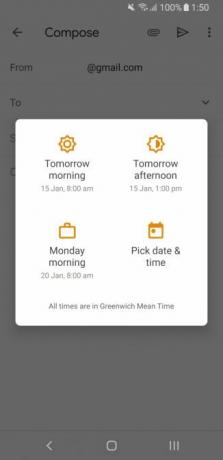
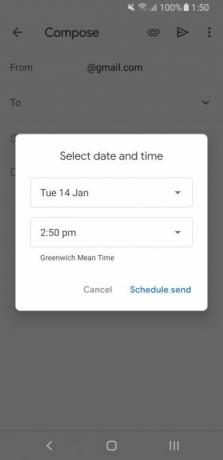
एंड्रॉइड और आईओएस मोबाइल या टैबलेट के लिए निर्देश ऊपर के समान हैं, इसके अलावा चरण दो जहां आपको टैप करने की आवश्यकता है अधिक (तीन डॉट्स) शीर्ष दाईं ओर।
जीमेल में अनुसूचित ईमेल कैसे देखें या बदलें
एक बार जब आप एक ईमेल शेड्यूल कर देते हैं, अनुसूचित फ़ोल्डर दृश्य में आ जाएगा। यहां आप देख सकते हैं कि आपने कौन से ईमेल शेड्यूल किए हैं और उन्हें एडिट कर सकते हैं।
डेस्कटॉप
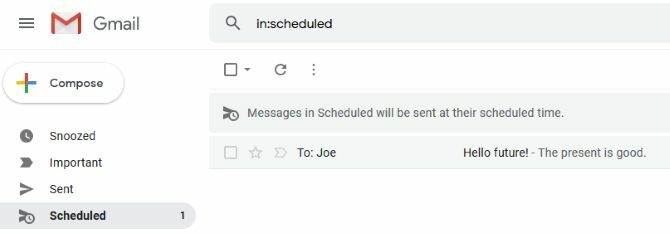
- दबाएं अनुसूचित बाएँ फलक पर फ़ोल्डर।
- उस ईमेल पर क्लिक करें जिसे आप संपादित करना चाहते हैं।
- ईमेल बॉडी के ऊपर, क्लिक करें भेजें रद्द करें.
- यदि आवश्यक हो, तो ईमेल में अपने बदलाव करें।
- के पास संदेश बटन पर क्लिक करें ड्रॉपडाउन तीर.
- क्लिक करें अनुसूची भेजें.
- एक नई तारीख और समय चुनें।
मोबाइल या टेबलेट (Android और iOS)
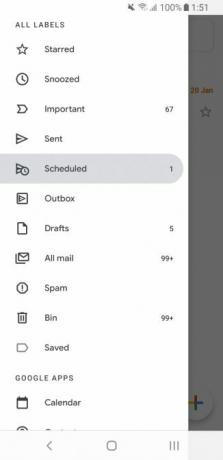
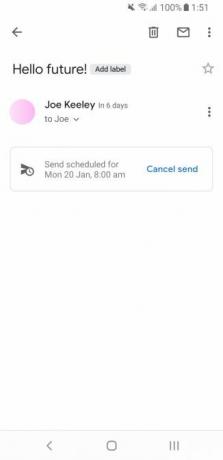
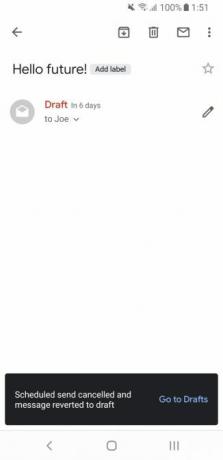
- नल टोटी मेन्यू (तीन क्षैतिज रेखाएँ।)
- नल टोटी अनुसूचित.
- वह ईमेल टैप करें जिसे आप संपादित करना चाहते हैं।
- नल टोटी भेजें रद्द करें.
- थपथपाएं पेंसिल आइकन ईमेल संपादित करने और अपने परिवर्तनों को आवश्यकतानुसार करने के लिए।
- नल टोटी अधिक (तीन डॉट्स) शीर्ष दाईं ओर।
- नल टोटी अनुसूची भेजें.
- एक नई तारीख और समय चुनें।
जीमेल में अनुसूचित ईमेल कैसे रद्द करें
अनुसूचित ईमेल को रद्द करना सरल है। बस इसे निर्धारित समय से पहले करना याद रखें! जब आप एक अनुसूचित ईमेल रद्द करते हैं तो यह आपके में चला जाएगा प्रारूप फ़ोल्डर।
डेस्कटॉप
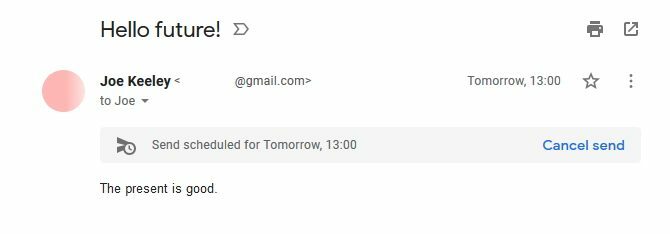
- दबाएं अनुसूचित बाएँ फलक पर फ़ोल्डर।
- उस ईमेल पर क्लिक करें जिसे आप हटाना चाहते हैं।
- ईमेल बॉडी के ऊपर, क्लिक करें भेजें रद्द करें.
मोबाइल या टेबलेट (Android और iOS)
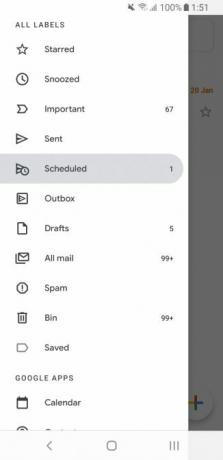
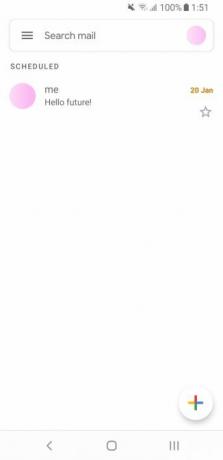
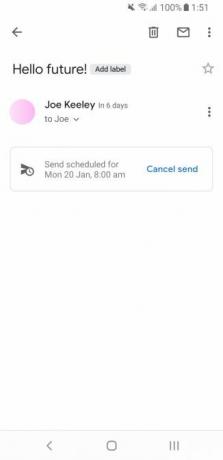
- नल टोटी मेन्यू (तीन क्षैतिज रेखाएँ।)
- नल टोटी अनुसूचित.
- वह ईमेल टैप करें जिसे आप हटाना चाहते हैं।
- नल टोटी भेजें रद्द करें.
Gmail में ईमेल शेड्यूल करने के लिए थर्ड-पार्टी टूल का उपयोग करें
चूंकि जीमेल में ईमेल को शेड्यूल करने की क्षमता वर्षों से उपलब्ध नहीं थी, इसलिए दूसरों ने उपयोगकर्ताओं को ऐसा करने के लिए उपकरण बनाने के लिए इसे स्वयं लिया।
कुछ व्यवसाय केंद्रित उपकरण जैसे बंदर से संपर्क करें यह पेशकश करते हैं, लेकिन ये भुगतान समाधान हैं। यदि आपको लगता है कि ईमेल शेड्यूल करना Gmail के लिए कुछ भी नया नहीं है, तो इसकी संभावना है क्योंकि आप ऐसी कंपनी के लिए काम करते हैं जो कुछ इस तरह का उपयोग करती है।
सरल ब्राउज़र प्लगइन्स पसंद है ईमेल अनुसूची भी मौजूद हैं। यह विशेष रूप से Gmail को बॉक्स से बाहर करने के लिए कुछ भी अलग नहीं करता है, इसलिए इसका उपयोग करने का कोई मतलब नहीं है।
जीमेल में शेड्यूल ईमेल के लिए बूमरैंग का उपयोग करें
कुछ आप उपयोग करना चाहते हो सकता है बुमेरांग. यह एक ब्राउज़र प्लगइन है। इसमें एंड्रॉइड और आईओएस के लिए एक मोबाइल ऐप भी है, लेकिन ध्यान दें कि यह पूरी तरह से अलग ईमेल क्लाइंट है और यह आपके जीमेल ऐप में कुछ भी नहीं जोड़ता है (हालांकि यह जीमेल खातों का समर्थन करता है।)
बूमरैंग मुफ्त में और मासिक लागत के लिए उपलब्ध है- व्यक्तिगत के लिए $ 4.99, प्रो के लिए $ 14.99, और प्रीमियम के लिए $ 49.99।
मुफ्त में, आप महीने में 10 ईमेल शेड्यूल कर सकते हैं। यदि आप भुगतान करते हैं, तो यह असीमित है सुविधाओं का पूरा टूटना इस पर देखा जा सकता है बुमेरांग मूल्य निर्धारण पृष्ठ.
बूमरैंग के साथ, आप ईमेल शेड्यूल कर सकते हैं, लेकिन अगर आप नहीं करते हैं तो मुफ्त संस्करण आपको रिमाइंडर सेट करने देता है प्रतिक्रिया प्राप्त करें, ट्रैक करें यदि आपके ईमेल में लिंक पर क्लिक किया गया है, तो मन की शांति के लिए अपना इनबॉक्स रोकें, और अधिक। यह सभी जीमेल डेस्कटॉप इंटरफेस में एकीकृत है, जो बहुत अच्छा है।
यदि आपको इन अतिरिक्त सुविधाओं की आवश्यकता है, तो बूमरैंग एक अच्छा विकल्प है, खासकर जब आप मुफ्त सदस्यता के साथ प्रयास कर सकते हैं। यदि आपको केवल ईमेल शेड्यूल करने की क्षमता है, तो डिफ़ॉल्ट जीमेल सुविधा के साथ रहें।
जीमेल के बारे में और जानें
अब आप जानते हैं कि जीमेल में ईमेल कैसे शेड्यूल करें और बाद में भेजें, चाहे आप डेस्कटॉप या मोबाइल का उपयोग कर रहे हों।
आपके बेल्ट के नीचे, जीमेल ने जो पेशकश की है, उसके बारे में और भी अधिक क्यों नहीं सीखें? हमारी जाँच करें अधिक युक्तियों के लिए Gmail के लिए शुरुआती मार्गदर्शिका जीमेल के लिए शुरुआती गाइडआपके पास पहले से ही जीमेल अकाउंट हो सकता है। या, आप एक के लिए साइन अप करने के बारे में सोच रहे हैं। इस मार्गदर्शिका में वह सब कुछ है जो आपको उस चमकदार नए जीमेल खाते का अधिकतम लाभ उठाने की आवश्यकता है। अधिक पढ़ें .
जो अपने हाथों में एक कीबोर्ड के साथ पैदा हुआ था और उसने तुरंत तकनीक के बारे में लिखना शुरू कर दिया था। वह अब एक पूर्णकालिक फ्रीलांस लेखक हैं। मुझे लूम के बारे में पूछें।


